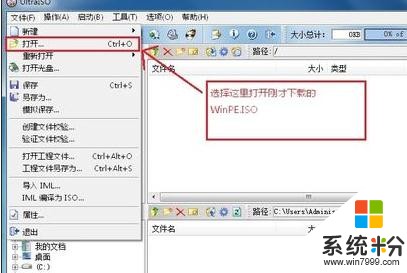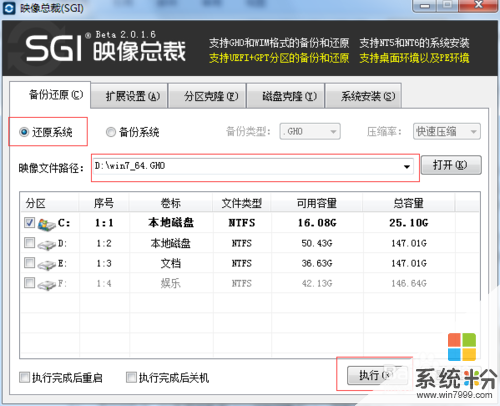已有8条答案
重装系统:有四种方法,可分原装光盘和GHOST光盘安装和一键还原,还有U盘安装
(1)如果是原盘版安装方法如下:
第一步,设置光启:
所谓光启,意思就是计算机在启动的时候首先读光驱,这样的话如果光驱中有具有光启功能的光盘就可以赶在硬盘启动之前读取出来(比如从光盘安装系统的时候)。
设置方法:
1.启动计算机,并按住DEL键不放(有的电脑是按F1,F2,F4,F11,ESC但用得最多的是DELETE),直到出现BIOS设置窗口(通常为蓝色背景,黄色英文字)。
2.选择并进入第二项,“BIOS SETUP”(BIOS设置)。在里面找到包含BOOT文字的项或组,并找到依次排列的“FIRST”“SECEND”“THIRD”三项,分别代表“第一项启动”“第二项启动”和“第三项启动”。这里我们按顺序依次设置为“光驱”“软驱”“硬盘”即可。(如在这一页没有见到这三项E文,通常BOOT右边的选项菜单为“SETUP”,这时按回车进入即可看到了)应该选择“FIRST”敲回车键,在出来的子菜单选择CD-ROM。再按回车键. (有的电脑是找到BOOT----boot settings---boot device priority--enter(确定)--1ST BOOT DEVICE---DVD/CD ROM--enter(确定))
3.选择好启动方式后,按F10键,出现E文对话框,按“Y”键(可省略),并回车,计算机自动重启,证明更改的设置生效了。 第二步,从光盘安装XP系统
在重启之前放入XP安装光盘,在看到屏幕底部出现CD字样的时候,按回车键。才能实现光启,否则计算机开始读取硬盘,也就是跳过光启从硬盘启动了。
XP系统盘光启之后便是蓝色背景的安装界面,这时系统会自动分析计算机信息,不需要任何操作,直到显示器屏幕变黑一下,随后出现蓝色背景的中文界面。
这时首先出现的是XP系统的协议,按F8键(代表同意此协议),之后可以见到硬盘所有分区的信息列表,并且有中文的操作说明。选择C盘,按D键删除分区(之前记得先将C盘的有用文件做好备份),C盘的位置变成“未分区”,再在原C盘位置(即“未分区”位置)按C键创建分区,分区大小不需要调整。之后原C盘位置变成了“新的未使用”字样,按回车键继续。
接下来有可能出现格式化分区选项页面,推荐选择“用FAT32格式化分区(快)”。按回车键继续。
系统开始格式化C盘,速度很快。格式化之后是分析硬盘和以前的WINDOWS操作系统,速度同样很快,随后是复制文件,大约需要8到13分钟不等(根据机器的配置决定)。
复制文件完成(100%)后,系统会自动重新启动,这时当再次见到CD-ROM.....的时候,不需要按任何键,让系统从硬盘启动,因为安装文件的一部分已经复制到硬盘里了(注:此时光盘不可以取出)。
出现蓝色背景的彩色XP安装界面,左侧有安装进度条和剩余时间显示,起始值为39分钟,也是根据机器的配置决定,通常P4,2.4的机器的安装时间大约是15到20分钟。
此时直到安装结束,计算机自动重启之前,除了输入序列号和计算机信息(随意填写),以及敲2到3次回车之外,不需要做任何其它操作。系统会自动完成安装。
第三步,驱动的安装
1.重启之后,将光盘取出,让计算机从硬盘启动,进入XP的设置窗口。
2.依次按“下一步”,“跳过”,选择“不注册”,“完成”。
3.进入XP系统桌面。
4.在桌面上单击鼠标右键,选择“属性”,选择“显示”选项卡,点击“自定义桌面”项,勾选“我的电脑”,选择“确定”退出。
5.返回桌面,右键单击“我的电脑”,选择“属性”,选择“硬件”选项卡,选择“设备管理器”,里面是计算机所有硬件的管理窗口,此中所有前面出现黄色问号+叹号的选项代表未安装驱动程序的硬件,双击打开其属性,选择“重新安装驱动程序”,放入相应当驱动光盘,选择“自动安装”,系统会自动识别对应当驱动程序并安装完成。(AUDIO为声卡,VGA为显卡,SM为主板,需要首先安装主板驱动,如没有SM项则代表不用安装)。安装好所有驱动之后重新启动计算机。至此驱动程序安装完成。
你好,你可以用360急救盘启动电脑,然后重装系统就可以解决。
1、下载360安全卫士,打开界面,然后右下角人工服务——热门工具——搜索(重装系统)打开之后点击重装系统,自动下重装。
2、打开人工服务——360专家(免费)——通过预约专家——微信预约专家——在预约的时间会通知你打开电脑然后以远程服务的方法来帮你重装。
下面是重装系统方法:
1、下载老挑毛
2、ISO系统或者gho格式系统一个。(系统之家下载)
3、一个U盘大于1G,如果装win7肯定不够,需要更大2G以上。
做法:
1、下载好了之后,首选把 ISO文件或者GHO文件,解压,然后打开老挑毛安装好之后,插入你要做系统盘的工具。
再打开老挑毛,然后有一个初始化设备(就是格式化),其他不用管了,一键制作U盘。做好了很快的,就把ISO文件里面解压出来的文件有一个后缀为.GHO后缀格式的文件(就是这个用来装系统的一般就比ISO下载的小一点不会是几MB反正很好找就是ISO解压的文件自大那个就是)。把U盘打开,这个文件放入U盘的GHO文件夹这么就完成了。至于GHO格式的系统,解压出来的直接丢U盘的GHO文件夹即可。
然后重启电脑,进入BIOS设置,不想设置,你手机百度一下你电脑主板是什么牌子用什么快捷键,然后进入引导界面,选择第二项,进入PE系统,进去有分区工具,然后手动的可以,不会直接一键分区,自动的。选择几个盘和格式。然后点击保存。
在打开下面绿色的老挑毛安装工具,恢复GHOST到C盘即可
2、下载ISO直接安装,在解压里的文件找到一个文件 有硬盘安装。点击恢复系统到C盘即可。
mr_eason_4
回答数:29 | 被采纳数:85
制作U盘启动盘安装系统。具体参考如下: 1、U盘PE制作。以天意为例: 【20151201】BIOS+UEFI双启三分区(http://www.winpe/list-7-1.html),自带绿色制作工具,操作简单。 2、安装准备。
①系统选择。一般情况下,安装内存4G以下选择32位,反之选择64位;单核处理器选择XP,双核、四核选择W7等;W10不一定适合老电脑。 ②系统下载。下载GHO或ISO格式的系统安装包,保存到硬盘非系统分区上一个英文名文件夹中,ISO格式使用UltraISO(或压缩软件)提取到文件夹中,系统无法启动的,则在PE下进行。 3、系统安装。 ①系统分区磁盘查错,防止系统安装失败。Win键+R(或开始--运行),输入 cmd /k chkdsk /r c: 回车。 ②U盘引导电脑,“Windows系统安装工具”安装ISO格式(需对系统分区进行格式化);“通用GHOST工具(一键恢复CGI)”安装GHO格式。【注意】安装结束重启电脑前,一定要弹出U盘。 4、其它参考。 ①硬件驱动准备。至少准备网卡驱动,或根据安装系统版本下载“驱动人生6装机版”备用(http://qd.160/)。笔记本、品牌电脑尽量使用随机驱动光盘,或按主机编号官网下载。此外,利用PE中的工具,可以备份出原系统中的硬件驱动。 ②系统备份/还原。老系统、新系统,都可以利用PE中的“通用GHOST工具(一键恢复CGI)”进行备份/还原。这样,以后系统崩溃时,还原安装即可。 三、系统下载及U盘引导方法 太完美000:http://twm000.blog.163/ 电脑店:http://www.itgho/ U盘引导电脑方法:360介绍(http://jijiupan.360/startguide.html);绿茶启动快捷键查询(http://www.lcxtgj/)。
_chanbaek_沐月
回答数:72 | 被采纳数:50
如果是win10系统把系统时间调整到2015年8月5日
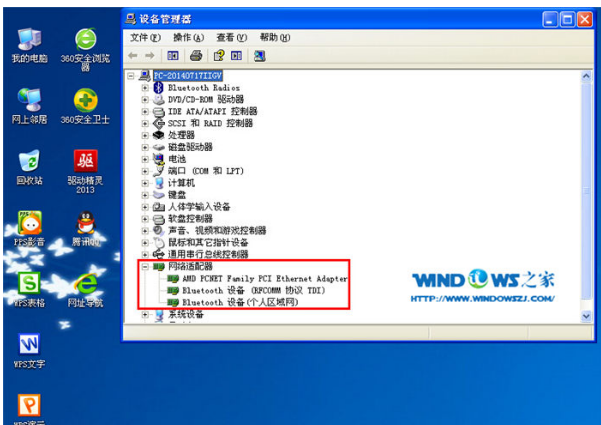 360下载好安装包,自动重启后,一直重启,跳不出重装那个界面
360下载好安装包,自动重启后,一直重启,跳不出重装那个界面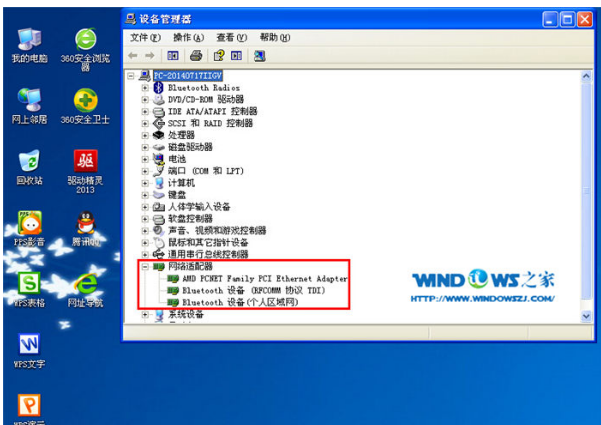 360下载好安装包,自动重启后,一直重启,跳不出重装那个界面
360下载好安装包,自动重启后,一直重启,跳不出重装那个界面